Avez-vous déjà écouté une émission en direct de votre podcasteur préféré ? Qu'en est-il de ce joueur que vous suivez sur Twitch ?
Il y a quelque chose d'excitant à faire partie du public virtuel en direct d'un créateur de contenu que vous suivez - et la plupart des gens sont d'accord. Le streaming en direct est un secteur en croissance si rapide que le marché dans son ensemble devrait représenter plus de 247 milliards de dollars d'ici 2027.
Si vous êtes une célébrité, un influenceur, une marque ou un créateur de contenu, la diffusion en direct est un excellent moyen de atteindre votre public dans un cadre interactif en temps réel . Qu'est-ce qu'il ne faut pas aimer ?
Si vous êtes curieux de connaître le mouvement de diffusion en direct et que vous souhaitez apprendre à diffuser en direct sur YouTube, Twitch ou les réseaux sociaux, vous êtes au bon endroit. Nous vous expliquerons tout ce que vous devez savoir pour commencer, sur n'importe quel appareil, sur n'importe quelle plate-forme et de n'importe où.
De quoi avez-vous besoin pour commencer la diffusion en direct ?
Avant de passer en direct pour la première fois, vous aurez besoin du bon équipement pour capturer à la fois les sources vidéo et audio.
Comment capturez-vous les sources audio et vidéo, demandez-vous ? Eh bien, si vous êtes déjà un podcasteur ou un créateur de contenu vidéo, vous avez probablement déjà l'équipement nécessaire.
À la base, une configuration de diffusion en direct nécessite :
- Micro ou microphone pour capturer l'audio, avec un bras de microphone pour le tenir
- Un appareil photo ou une webcam pour capturer la vidéo, ainsi qu'un trépied pour la stabiliser
- Éclairage approprié
- La toile de fond esthétique de votre choix (comme votre studio ou un fond vert/chroma key)
- Une connexion Internet stable
- Un encodeur vidéo (plus d'informations ci-dessous)
Bien que votre ordinateur portable ou votre smartphone dispose d'une caméra et d'un microphone intégrés, nous vous recommandons tout de même d'investir dans un équipement externe pour capturer la vidéo et le son.
Encodeur vidéo
Qu'est-ce qu'un encodeur vidéo et pourquoi en avez-vous besoin ?
En termes simples, un encodeur est un intermédiaire entre le flux brut de votre caméra et votre configuration de diffusion en direct. Il convertit les fichiers vidéo au format approprié pour la diffusion en direct.
Cela a du sens si vous y réfléchissez; pour être clairs et nets, les fichiers vidéo et audio bruts doivent contenir beaucoup de données. Mais un flux en direct qui fonctionne bien doit être léger et rapide pour que votre public puisse le regarder… enfin, en direct.
Quelque chose doit être au milieu du processus pour traduire toutes ces séquences brutes complexes en une sortie plus étroitement compressée.
C'est là que les encodeurs entrent en jeu. Si vous souhaitez diffuser en direct, vous ne pouvez pas ignorer l'encodeur.
Types d'encodeurs
Encodeurs logiciels
Les encodeurs logiciels sont l'option la plus conviviale pour les débutants, avec une grande variété d'options de tarification et moins de courbe d'apprentissage. Certains des encodeurs logiciels les plus populaires incluent Streamlabs OBS et Livestream Studio 6.
Gardez à l'esprit que si vous utilisez un encodeur logiciel, vous devrez également acheter une carte de capture pour traduire ce que votre caméra voit sur votre ordinateur. Une fois que votre ordinateur reçoit le flux, le logiciel d'encodage peut le prendre à partir de là.
Encodeurs matériels
Les encodeurs matériels sont des appareils distincts conçus spécialement pour la diffusion en direct. Ils ont un prix plus élevé et peuvent être plus difficiles à mettre à niveau, mais un encodeur matériel présente quelques avantages par rapport aux encodeurs logiciels, notamment :
- Il ne nécessite pas de carte de capture séparée
- Puisqu'il s'agit d'un appareil distinct, il n'encombrera pas votre ordinateur avec la tâche d'encoder votre diffusion en direct.
Si vous faites déjà beaucoup de travail sur votre ordinateur (comme jouer en HD), vous pouvez utiliser un encodeur matériel.
Logiciel d'enregistrement
Et l'audio et la vidéo de haute qualité ne se limitent pas au matériel que vous choisissez; vous avez également besoin du bon logiciel d'enregistrement. N'oubliez pas que vous voulez une qualité suffisamment bonne pour éviter que votre public ne soit tellement frustré par une vidéo granuleuse ou un son flou qu'il abandonne votre diffusion en direct.
Ce qui est formidable avec Riverside, c'est que notre logiciel d'enregistrement peut vous simplifier le processus de diffusion en direct. Notre logiciel vous permet d'enregistrer de l'audio et de la vidéo de haute qualité pour vos podcasts et autres contenus audio/vidéo, et il vous permet également de diffuser en direct directement depuis votre tableau de bord Riverside - aucun encodeur vidéo n'est nécessaire !
Regardez cette vidéo explicative pour apprendre à diffuser facilement en direct avec Riverside.
Avec Riverside, vous bénéficiez de fonctionnalités telles que :
- Meilleure qualité audio et vidéo : tout est enregistré localement dans des pistes audio WAV 48 kHz non compressées et jusqu'à 4 000 pistes vidéo pour chaque hôte/invité.
- Fonctionnalité de diffusion en direct intégrée qui vous permet de diffuser facilement sur LinkedIn, Facebook, YouTube, Twitter et Twitch directement depuis le tableau de bord en appuyant simplement sur un bouton.
- Passez en direct et enregistrez en même temps :enregistrez automatiquement vos diffusions en direct pour les publier ultérieurement sur d'autres chaînes (telles que votre podcast, les réseaux sociaux ou votre site Web).
- Tableau multimédia intégré vous permet d'ajouter des clips audio et vidéo directement depuis le studio d'enregistrement.
- Fonctionnalité d'appel du public vous permet d'héberger des sessions de questions-réponses, des réunions communautaires et des AMA.
- Éditeur magique vous permet de réutiliser et de retoucher facilement votre enregistrement.
- Hébergez jusqu'à 8 invités dans le même studio d'enregistrement.
Destination de diffusion
Enfin, vous devrez décider où vous diffuserez votre diffusion en direct.
Il existe de nombreuses plateformes de streaming parmi lesquelles choisir de nos jours. Celui que vous choisissez dépend de facteurs tels que l'endroit où se trouve votre public, le type d'options d'interaction avec le public que vous recherchez (sondages, chat, analyses, etc.) et si vous souhaitez que votre flux en direct soit accessible au public.
Certaines des destinations de diffusion en direct les plus populaires actuellement utilisées incluent :
- Secousse
- YouTube
- TikTok
- Linked In
Selon la ou les destinations que vous choisissez, vous ne serez peut-être pas limité à une seule diffusion en direct à la fois. Diffusion simultanée est un excellent moyen de maximiser la portée de votre audience sur plusieurs canaux.
Comment diffuser en direct
Maintenant que vous avez une idée de l'équipement nécessaire, examinons brièvement les étapes de base requises pour configurer votre premier flux en direct.
Étape 1. Branchez tout
Vous devez connecter physiquement les flux de votre caméra et de votre microphone à votre ordinateur, quelle que soit votre configuration .
Si vous disposez d'un encodeur matériel, connectez-y directement vos flux audio et vidéo ; ensuite, connectez votre encodeur à votre PC ou ordinateur portable. Si vous prévoyez d'utiliser un encodeur logiciel, utilisez une carte de capture.
Étape 2. Configurer votre encodeur
Si vous avez un encodeur externe, il doit être configuré pour s'adapter aux paramètres appropriés pour la diffusion en direct. L'appareil peut être livré avec une application, ou le fabricant peut avoir un site Web que vous devrez visiter pour saisir vos paramètres préférés.
Un encodeur logiciel devrait avoir ces options de réglage disponibles dans la plate-forme.
Paramètres d'encodeur les plus importants
Bien que vous puissiez choisir d'utiliser les paramètres par défaut de votre encodeur matériel ou logiciel, assurez-vous que les éléments suivants sont corrects :
- Le débit binaire doit être d'au moins 3 000 kbit/s
- La fréquence d'images doit être de 25 ou 30
- La résolution de sortie doit être de 1 280 x 720
- L'intervalle entre les images clés doit être de 2 secondes
Étape 3. Connectez et configurez votre destination de streaming
Ensuite, vous devrez lier votre configuration de diffusion en direct à la plateforme de diffusion de votre choix. Votre plate-forme de streaming doit vous fournir une clé de streaming et une URL pour votre flux en direct, que vous devrez saisir dans votre encodeur.
De cette façon, votre encodeur saura où envoyer le flux audio/vidéo et la plate-forme reconnaîtra votre encodeur lorsqu'il commencera à envoyer des informations.
Étape 4. Lancer la diffusion
Une fois que vous avez branché vos flux audio et vidéo, configuré les paramètres de votre encodeur et saisi les données clés de votre destination de diffusion en continu, vous êtes prêt à passer en direct !
Appuyez sur "démarrer la diffusion" sur l'interface utilisateur (UI) de votre encodeur et vérifiez la fenêtre d'aperçu sur la plate-forme de diffusion de votre choix. Vous devriez voir si la destination de diffusion reçoit un signal.
Et s'il y a un léger décalage, ne vous inquiétez pas. Il est normal de constater un délai de 10 à 20 secondes entre votre encodeur et le flux de votre destination de diffusion en continu.
Lorsque vous êtes prêt à arrêter la diffusion en direct, utilisez l'interface utilisateur de votre encodeur (et non la destination de diffusion) pour arrêter le flux.
Comment diffuser en direct sur n'importe quelle chaîne
Voyons comment connecter votre encodeur à six des destinations de streaming les plus populaires utilisées aujourd'hui. N'oubliez pas que pour chacune de ces options, vous devrez d'abord connecter votre caméra et votre microphone à l'encodeur matériel ou logiciel de votre choix.
Comment diffuser en direct sur Twitch
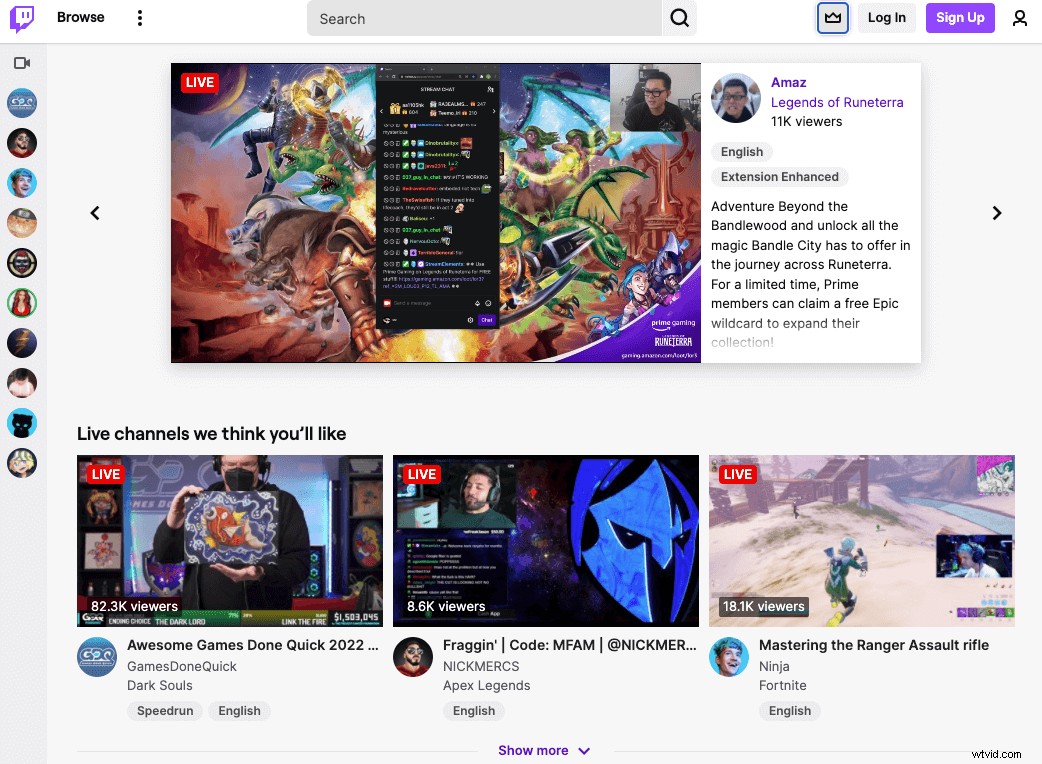
Twitch est une destination de streaming populaire pour les joueurs. Si vous êtes un pro du dernier jeu vidéo et que vous voulez le montrer au monde, il vous suffit de :
- Créez un compte Twitch.
- Connectez votre encodeur à Twitch à l'aide de la clé de diffusion (accédez à Paramètres > Chaîne et vidéos , puis copiez la clé de flux principale. Collez-le dans les paramètres du service de streaming de votre encodeur).
- Assurez-vous que les paramètres de diffusion de votre encodeur sont conformes aux normes de Twitch.
- Vous êtes prêt à diffuser !
Comment diffuser en direct sur YouTube
YouTube est la chaîne de contenu vidéo la plus populaire au monde, avec environ 1,86 milliard d'utilisateurs en 2021. La mise en ligne de contenu en direct et interactif peut vous aider à vous démarquer de la concurrence et à attirer une audience plus large.
Pour commencer à diffuser sur YouTube En direct avec un encodeur :
- Assurez-vous que votre encodeur figure sur la liste des encodeurs validés pour YouTube En direct.
- Créez une chaîne YouTube, si vous ne l'avez pas déjà fait.
- Vérifiez votre chaîne YouTube pour la diffusion en direct en visitant ce lien de vérification
- Accédez au tableau de bord de votre chaîne, cliquez sur Créer dans le coin supérieur droit, puis cliquez sur Passer au direct .
- Sélectionnez Streamer sur la gauche. Sélectionnez Nouveau flux , ajoutez votre titre, votre catégorie, vos paramètres de confidentialité, une description et une vignette. Cliquez sur Créer un flux .
- Cliquez sur Paramètres de diffusion et copiez votre clé de flux.
- Collez la clé de flux dans l'interface utilisateur de votre encodeur.
Comment diffuser en direct sur Facebook
En tant que l'une des plus grandes plateformes de médias sociaux aujourd'hui, Facebook est une excellente option pour les créateurs de contenu et les entreprises qui souhaitent se connecter avec leur public, organiser un événement virtuel ou diffuser une performance en direct. Facebook aime que vous diffusiez depuis votre Page, profil, groupe ou événement.
Pour démarrer la diffusion en direct sur Facebook :
- Accédez à Facebook sur votre ordinateur.
- Sous Qu'as-tu en tête, [Votre nom] ? en haut de votre fil d'actualités, sélectionnez Vidéo en direct.
- Si vous souhaitez lancer le direct maintenant, cliquez sur Créer une vidéo en direct . Si vous souhaitez programmer un événement en direct pour plus tard, cliquez sur Créer un événement.
- Sélectionnez une source vidéo (si vous utilisez un encodeur, choisissez un logiciel de streaming et copiez et collez la clé de flux dans l'interface utilisateur de votre encodeur)
- Sur le même écran, choisissez où publier la vidéo (votre journal, votre page, votre groupe, etc.), qui peut voir la vidéo, et donnez-lui un titre et une description. Vous pouvez également choisir si la vidéo sera partagée dans vos histoires Facebook.
- Lorsque tout est prêt, cliquez sur Passer au direct .
Pour en savoir plus sur la diffusion en direct sur Facebook, consultez leur guide avancé Facebook Live.
Comment diffuser en direct sur Instagram
Si vous avez un large public sur Instagram, un flux en direct peut vous aider à vous connecter avec votre public en temps réel. Et vous pouvez réutiliser la diffusion en l'ajoutant à vos archives en direct ou en la partageant sur vos bobines.
Notez que si vous voulez diffuser en direct sur Instagram, vous devrez diffuser depuis votre téléphone . La plate-forme ne vous permettra pas de passer en direct sur PC ou Mac à l'aide d'un navigateur.
Pour diffuser en direct sur Instagram, simplement :
- Balayer vers la droite dans votre flux et faire défiler jusqu'à En direct
- Basculez entre les icônes dans la colonne de gauche pour accéder à des paramètres facultatifs tels que l'attribution d'un titre à votre diffusion en direct, la sélection d'une association caritative, le choix des personnes autorisées à voir le flux et la planification de la diffusion en direct.
- Lorsque vous êtes prêt à lancer le direct, appuyez sur le cercle en bas de l'écran.
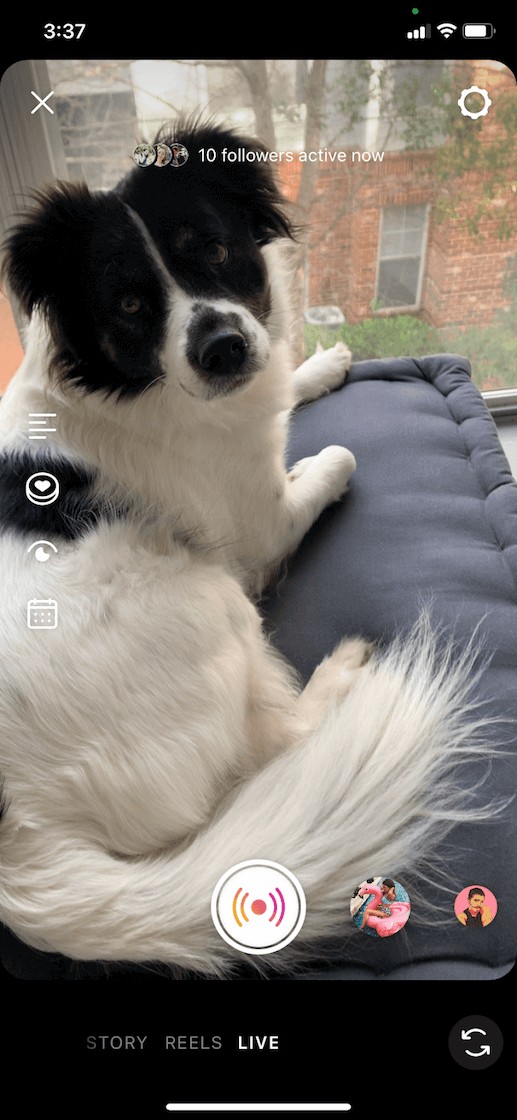
Comment diffuser en direct sur TikTok
TikTok devient rapidement l'une des applications de médias sociaux les plus populaires et a récemment lancé la fonctionnalité Live qui permet aux créateurs comptant au moins un millier d'abonnés de créer des flux en direct. Si cela s'applique à vous, voici comment procéder :
1. Ouvrez l'application TikTok sur votre téléphone et appuyez sur l'icône "+" en bas de l'écran.
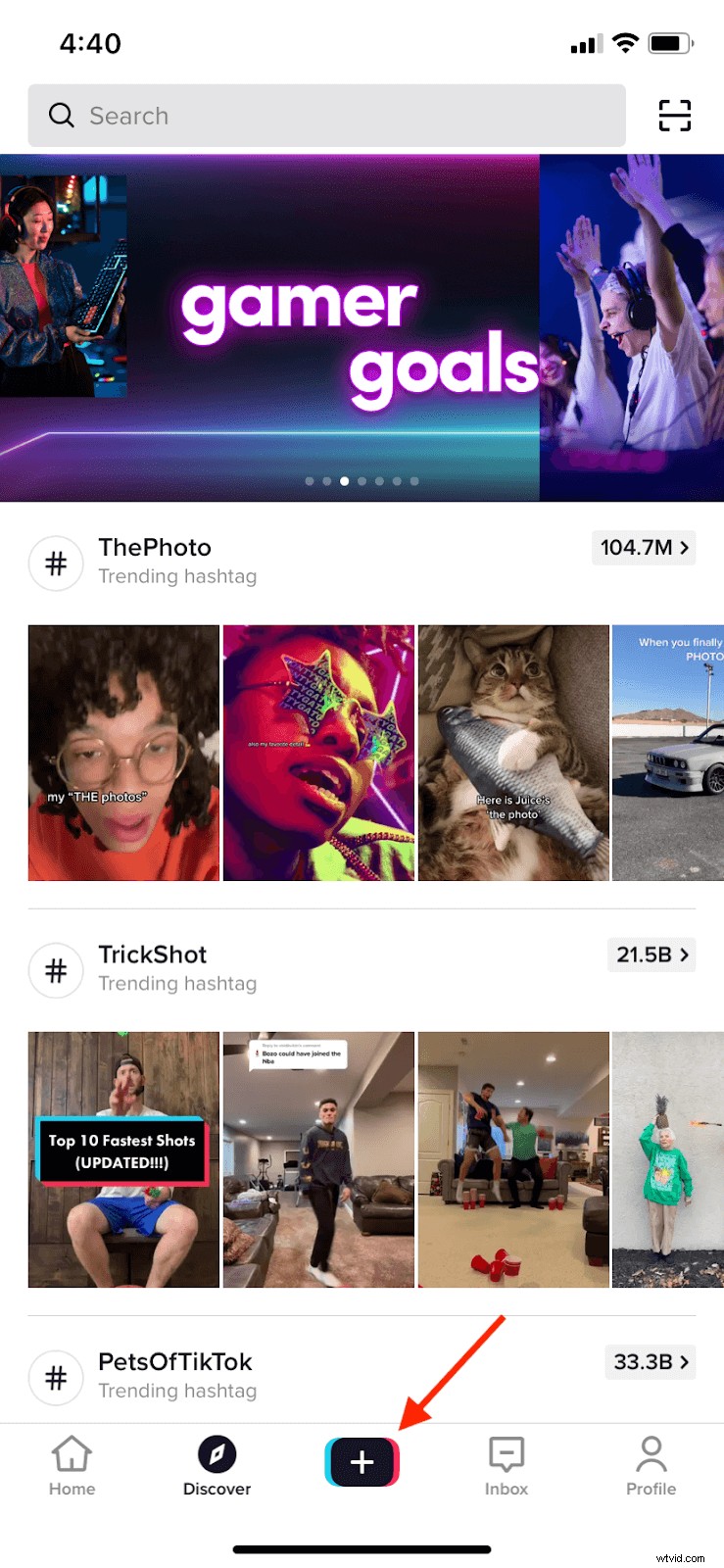
2. Si vous avez plus d'un millier d'abonnés, vous pouvez faire défiler jusqu'au LIVE option dans la barre de navigation en bas de l'écran.
3. Lorsque les paramètres vous conviennent, appuyez sur Passer AU DIRECT .
Comment diffuser en direct sur Linkedin
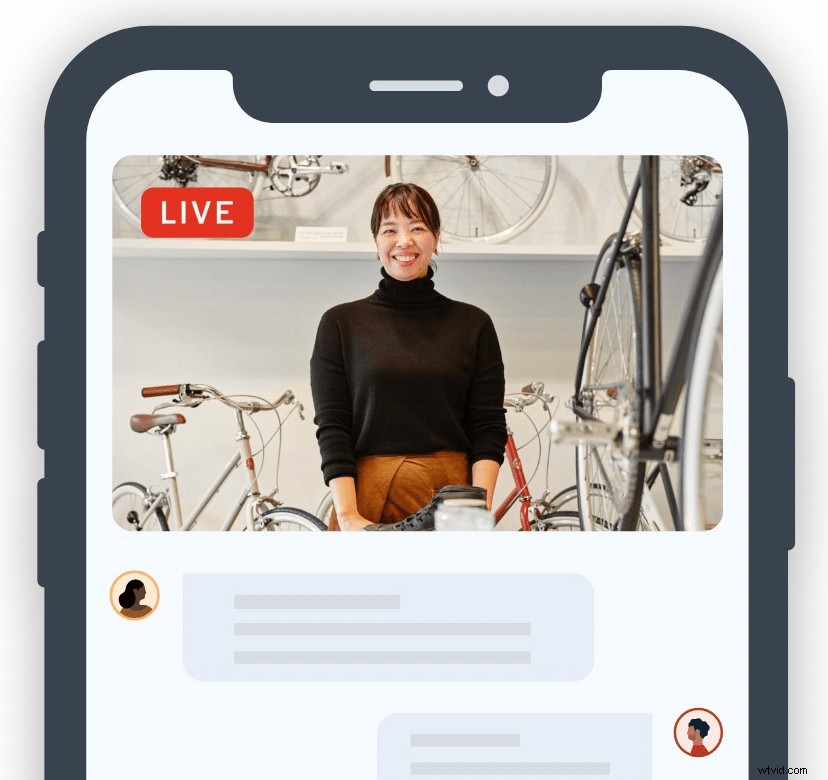
Si votre public cible est composé principalement de professionnels ou d'étudiants interentreprises (B2B), vous voudrez peut-être passer en direct sur LinkedIn. Suivez ces étapes pour diffuser en direct :
- Consultez les critères d'accès à la vidéo en direct.
- Demandez un accès pour utiliser un outil de diffusion tiers ou un outil de flux personnalisé (RTMP). Ou, si vous utilisez l'un des outils logiciels partenaires de LinkedIn, vous pourrez peut-être postuler automatiquement via le logiciel.
- Consultez le centre de ressources pour savoir comment connecter votre encodeur à LinkedIn.
- Configurez votre encodeur sur les paramètres suggérés par LinkedIn.
- Passez au direct !
Comment diffuser en direct depuis votre téléphone
Si vous souhaitez diffuser en direct depuis votre téléphone, vous n'utiliserez pas d'encodeur matériel. Mais il existe de nombreux encodeurs logiciels qui fonctionnent très bien avec iOS et Android.
La diffusion mobile en direct peut être une excellente option pour les créateurs de contenu en déplacement.
Téléchargez une application d'encodage logiciel depuis l'App Store d'Apple ou le Google Play Store
Riverside.fm propose des applications mobiles pour iOS et Android qui transforment votre téléphone en studio d'enregistrement. Alors que les diffusions en direct doivent être initialement configurées à partir de l'application Web Riverside, vos invités peuvent ensuite participer sur leurs applications mobiles et enregistrer en déplacement.
Mais si vous recherchez d'autres options, certaines des applications d'encodage logiciel les plus populaires incluent :
- Wirecast Go
- nanoStream
- Larix Diffuseur
Connectez votre application d'encodage logiciel à la plate-forme de streaming de votre choix
Habituellement, ce processus est aussi simple que de copier et coller la clé/nom du flux et URL de flux de votre logiciel d'encodage vers votre plateforme de streaming.
Une fois que vous avez connecté les deux, assurez-vous que vous pouvez voir une fenêtre d'aperçu dans votre application de plateforme de streaming et que tout semble correct.
Assurez-vous d'avoir une connexion Internet stable
Étant donné que vous diffuserez via des données mobiles ou le Wi-Fi, assurez-vous qu'il est suffisamment rapide pour prendre en charge une vitesse de connexion d'au moins 750 Kbit/s - mais si vous pouvez le balancer, 2 Mbps ou plus, c'est encore mieux.
Démarrez l'enregistrement et diffusez en direct !
Si vous configurez tout correctement, un flux en direct de votre appareil photo iPhone ou Android devrait se trouver dans la destination de diffusion de votre choix. Vous êtes prêt à diffuser !
Comment diffuser en direct depuis n'importe quelle console
Si vous êtes un expert du jeu et que vous souhaitez diffuser votre finesse sur Twitch ou YouTube, suivez ces instructions pour diffuser en direct depuis votre console de jeu préférée.
Comment diffuser en direct la Nintendo Switch
- Connectez votre Nintendo Switch.
- Connectez un câble HDMI entre votre Switch et votre carte de capture.
- Connectez un autre câble HDMI entre votre carte de capture et votre téléviseur ou moniteur (cela vous permet de voir comment jouer au jeu).
- Connectez un câble USB entre votre carte de capture et votre ordinateur (cela vous permet d'enregistrer le jeu).
- Lancez votre logiciel d'encodage et connectez-le à votre destination de diffusion préférée. Encore une fois, vous devrez probablement copier et coller votre clé/nom de diffusion et l'URL de diffusion.
- Commencez à diffuser !
Comment diffuser en direct sur PS4
Playstation facilite plus que jamais la diffusion de votre gameplay sur Twitch. Simplement :
- Sélectionnez Paramètres sur votre PS4.
- Sous Gestion du compte, sélectionnez Lien avec d'autres services.
- Sélectionnez Twitch (ou choisissez l'une des autres options de service, telles que YouTube ou Twitter) et suivez les instructions de connexion.
- Démarrez le jeu que vous souhaitez diffuser.
- Appuyez sur Partager sur votre manette PS4 et sélectionnez Broadcast Gameplay sur l'écran. Sélectionnez le service de streaming sur lequel vous souhaitez diffuser en direct, assurez-vous que les paramètres vous conviennent, puis appuyez sur Démarrer la diffusion.
Comment diffuser en direct sur Xbox
- Appuyez sur Xbox bouton pour ouvrir votre guide d'utilisation.
- Sélectionnez Profil et système> Paramètres> Appareils et diffusion en continu> Connexions d'appareils> Autoriser la diffusion du jeu sur d'autres appareils.
- Sous l'application Xbox , sélectionnez Autoriser les connexions depuis n'importe quel appareil .
- Accédez au Microsoft Store et téléchargez l'application Twitch. Ouvrez l'application et sélectionnez Connexion. Vous recevrez un code d'activation que vous devrez saisir dans votre compte Twitch sur le navigateur de votre ordinateur.
- Une fois connecté, ouvrez le jeu Xbox One que vous souhaitez diffuser en direct.
- Retournez à votre tableau de bord Xbox One, ouvrez l'application Twitch et cliquez sur Diffuser . Cela rouvrira votre jeu et réduira l'application Twitch à une barre sur le côté droit de l'écran.
- Ajustez les paramètres, y compris le titre, si le microphone est activé et la qualité de l'image.
- Lorsque vous êtes prêt, appuyez sur B sur votre manette pour revenir au menu principal de diffusion Twitch. Appuyez sur Démarrer la diffusion.
Réflexions finales
Que vous souhaitiez diffuser votre expertise en matière de jeu, organiser un épisode de podcast vidéo en direct ou simplement vous connecter avec vos fans, la diffusion en direct est un excellent moyen de créer un contenu attrayant et interactif pour votre public.
Nous espérons que ces trucs et astuces vous aideront à vous sentir un peu moins intimidé par l'idée de passer en direct pour la première fois ! Cela peut être un peu effrayant au début, mais vous y arriverez rapidement. Si vous souhaitez obtenir des conseils plus pratiques, nous vous recommandons de consulter les articles suivants :
- Comment enregistrer une vidéo en streaming en direct (sur Mac et PC) en 2022
- Podcasts YouTube :bonnes pratiques des meilleurs podcasteurs vidéo
- 13 meilleures caméras pour YouTube (guide complet pour tous les budgets)
- Stratégie de marketing vidéo dans un monde numérique - Riverside.fm
